Abonnements
Comment recevoir l’email d’association pour votre Microsoft 365 ?
Pour utiliser votre Microsoft 365 non acquis chez Sage avec votre Sage 100, vous devez au préalable recevoir un email pour associer Microsoft 365 avec Sage.
Attention ! Au-delà de la réception du mail d’association, vous devrez aussi vous assurer que votre abonnement Microsoft 365 et vos droits d’accès respectent les prérequis, pour cela consultez ces explications :
Associer votre Microsoft 365 avec Sage
Installation et configuration / 1. Préconisations techniques
Installation et configuration / 2. Associer Microsoft 365 et le fournisseur Sage
L’email d’association est automatiquement envoyé après validation administrative de votre commande chez Sage de l’option Connecteur Microsoft 365 seul rattachée à votre offre Sage 100.
Si l’email ne vous est pas parvenu, envoyez un email à l’adresse [email protected] avec les informations suivantes :
- Le N° du devis Sage mentionnant la commande de l’option Connecteur Microsoft 365 seul et le nombre d’utilisateurs de ce connecteur.
- La raison sociale de votre société.
- Le prénom, nom et adresse email de la personne qui devra recevoir l’email d’association.
Nous procéderons aux vérifications et, si la commande est conforme, nous activerons un déclenchement de l’envoi de l’email d’association qui aurait dû vous parvenir.
Attention ! l’adresse email à mentionner est une adresse de correspondance. Elle peut être différente de l’email de l’administrateur général de votre Microsoft 365 qui sera en charge de procéder à l’association.
Le mail d’association peut en effet être transféré à cet administrateur.
C’est uniquement en cliquant sur le bouton Je commence de l’email que votre administrateur général Microsoft 365 devra se connecter avec l’email de son compte administrateur général.
Comment demander que l’email d’association soit envoyé à un autre destinataire ?
Pour utiliser votre Microsoft 365 non acquis chez Sage avec votre Sage 100, vous devez au préalable recevoir un email pour associer Microsoft 365 avec Sage.
L’email d’association est automatiquement envoyé après validation administrative de votre commande chez Sage de l’option Connecteur Microsoft 365 seul rattachée à votre offre Sage 100. Le destinataire par défaut du mail d’association est celui enregistré dans l’outil d’administration des clients de la société Sage. Ce destinataire peut ne pas être au courant de la demande et avoir effacé par erreur le mail reçu.
Attention ! l’adresse email est une adresse de correspondance. Elle peut être différente de l’email de l’administrateur général de votre Microsoft 365 qui sera en charge de procéder à l’association.
Le mail d’association peut en effet être transféré à cet administrateur.
C’est uniquement en cliquant sur le bouton Je commence de l’email que votre administrateur général Microsoft 365 devra se connecter avec l’email de son compte administrateur général.
Si l’email ne vous est pas parvenu et que vous ne parvenez pas à identifier le destinataire du mail pour qu’il vous le transfère, envoyez un email à l’adresse [email protected] avec les informations suivantes :
- Le N° du devis Sage mentionnant la commande de l’option Connecteur Microsoft 365 seul et le nombre d’utilisateurs de ce connecteur.
- La raison sociale de votre société.
- Le prénom, nom et adresse email de la personne qui devra recevoir l’email d’association.
Nous procéderons aux vérifications et, si la commande est conforme, nous modifierons le destinataire et procéderons au déclenchement de l’envoi d’un nouvel email d’association à la nouvelle adresse.
Comment obtenir un Microsoft 365 de démonstration gratuit et l’associer à Sage ?
Consultez ces vidéos d’explication :
Créer un Microsoft 365 démonstration - demander email association
Associer votre Microsoft 365 avec Sage
Vous êtes partenaires Microsoft ?
Nous avons rendu compatibles nos solutions Microsoft 365 pour Sage 100 avec les tenants Microsoft 365 de démonstration gratuits pouvant être créés par les collaborateurs d’une entreprise partenaire Microsoft via https://cdx.transform.microsoft.com
Via ce site il est notamment possible de créer un tenant Microsoft 365 pour une durée de un an.
Exclusivement pour ces tenants de démonstration, le processus pour recevoir l’email d’association est simplifié :
- Connectez-vous sur le site https://cdx.transform.microsoft.com et identifiez-vous avec votre adresse email professionnelle attestant que votre entreprise est partenaire Microsoft.
- Sélectionnez l’onglet My Environnments, puis Create Tenant, puis une période d’essai 1 an ou 90 jours.
- Choisissez la région France puis un Microsoft 365 Enterprise Demo Content.
- Attention ! Si 90 jours ne pas choisir le premier choix proposé Microsoft 365 Business Demo Content mais le second Microsoft 365 Entreprise Demo Content.
Le nom du tenant devra être sous la forme M365Xnnnnnn et non pas M365Bnnnnnn. - Une fois le tenant créé, envoyez à [email protected] les informations suivantes :
- le nom du tenant (sous la forme M365Xnnnnnn)
- Votre prénom, nom, société et adresse email professionnelle.
- Vous recevrez en retour l’email d’association pour ce tenant.
Comment bénéficier d’un environnement gratuit Power Apps et Power Automate ?
Consultez cette vidéo d’explication : environnement gratuit communauté Power Apps
Si votre période d’évaluation Power Apps est arrivée à échéance, vous pouvez bénéficier de l’offre Communauté Power Apps : “un environnement de développement gratuit pour une utilisation individuelle”.
- Ajoutez sur votre Microsoft 365 déjà associé à Sage, un nouvel environnement Power Apps / Power Automate gratuit et individuel en plus de votre environnement Power Apps par défaut qui est arrivé à expiration.
- Vous pourrez ainsi continuer à réaliser vos démonstrations des apps, monter en compétence, adapter ou développer de nouvelles apps, le tout sans changer d’abonnement Microsoft 365.
Comme vous êtes un utilisateur existant de Power Apps sur votre Microsoft 365 déjà associé à Sage et lié à votre serveur Sage 100, choisissez Créer un environnement individuel et identifiez-vous avec votre compte utilisateur Microsoft 365.
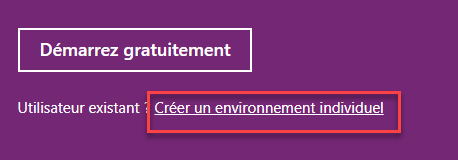
Quels sont les tarifs les mieux adaptés pour Power Apps et Power Automate ?
Attention ! Les éléments ci-dessous sont indicatifs, seuls les tarifs référents Microsoft suivants font foi :
Tarif Power Apps
Tarif Power Automate
Voici un exemple de tarification adaptée au marché PME Sage 100 dans le contexte de l’utilisation de notre connecteur personnalisé Sage 100 (Tout connecteur personnalisé est considéré par Microsoft comme un connecteur Premium)
Point d’attention sur la licence Power Automate : pour le marché classique PME il faut la comprendre comme une licence administrateur des flows.
En effet nous n’avons pas comme objectif premier que les utilisateurs créent individuellement leurs propres flows mais qu’ils soient simplement destinataires des actions des flows.
Utilisation d’applications PowerApps
| Nom du tarif (nom UK et FR) |
HT/mois | Droits |
|---|---|---|
| per/app/month par utilisateur/app/mois |
8,40€ | Chaque utilisateur peut exploiter deux applications Power Apps qui peuvent être différentes d’un utilisateur à un autre de la même entreprise. |
- Chaque app Power Apps peut déclencher sans coût supplémentaire l’exécution de flows Power Automate sous condition que ces flows soient en lien avec le fonctionnel de l’app. (Exemple pas de coût supplémentaire pour, depuis Vision Clients, exécuter le flow d’approbation augmentation encours)
- Chaque utilisateur est implicitement administrateur de son environnement, un des utilisateurs peut alors utiliser ce rôle pour importer et partager les apps aux autres utilisateurs.
- Le tarif par utilisateur / application / mois autorise bien deux apps :
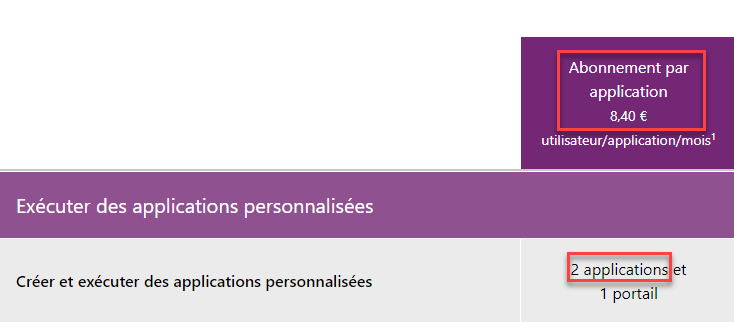
Conception et programmation de Flows Power Automate indépendants
| Nom du tarif (nom UK et FR) |
HT/mois | Droits |
|---|---|---|
| Per user plan Plan par utilisateur |
13€ | Un utilisateur de profil compétence administrateur peut développer, adapter et exécuter des flows autonomes. |
- Pour notre cible PME, nous pouvons considérer qu’un seul utilisateur par client sera chargé de la conception et administration des flows ou sera celui qui prêtera son environnement au partenaire chargé d’accompagner le client.
- Attention bien noter que les destinataires des actions des flows n’ont pas besoin de licence.
La licence sert à créer, administrer, programmer l’exécution des flows.
Configuration type :
- L’entreprise BIJOU veut équiper 3 utilisateurs d’apps Power Apps (en exemple “Vision Clients”, “Catalogues & Stocks” ou “Business Stats”).
- Elle souhaite aussi exploiter des flows Power Automate indépendants des apps (en exemple workflow validation des BAP).
- 1 des 3 utilisateurs est le responsable des ventes, il aura besoin de “Vision Clients” et “Business Stats”,
- les 2 autres sont des commerciaux, ils auront besoin de “Vision Clients” et “Catalogues & Stocks”.
- Le responsable achat sera concerné par les approbations du flow BAP mais n’utilisera pas d’apps Power Apps.
- Le responsable des ventes aura aussi le rôle d’administrateur pour importer et partager les apps Power Apps à ses collègues. Il administrera aussi le flow des BAP.
| Utilisateurs | HT/mois Power Apps |
HT/mois Power Automate |
Power Apps 2 apps maxi par utilisateur |
|---|---|---|---|
| Responsable des ventes | 8,40€ | 13€ | “Vision Clients” et “Business Stats” + administration des apps |
| Commercial 1 | 8,40€ | 0€ | “Vision Clients” et “Catalogues & Stocks”. |
| Commercial 2 | 8,40€ | 0€ | “Vision Clients” et “Catalogues & Stocks”. |
| Responsable achat | 0€ | 0€ | Il n’utilise pas d’apps |
- Le responsable des ventes a besoin d’une licence pour l’administration des flows puisqu’il a aussi un rôle administrateur.
- Le commercial 1 et le commercial 2 n’ont pas à créer de flows ni à les administrer, il n’ont pas besoin de licence Power Automate.
- Le Responsable achat est juste destinataire des approbations des flows, il n’a pas besoin de licence Power Automate. Exemple workflow des BAP, il pourra recevoir les demandes approbation paiement facture achat.
Pourquoi faut-il un abonnement Azure Active Directory Premium ?
L’association entre Microsoft 365 et Sage 100 nécessite au minimum l’abonnement payant Azure Active Directory Premium afin de bénéficier du Proxy d’application qui garantit une liaison sécurisée entre les données locales Sage 100 et Microsoft 365.
Voir Tarification Azure Active directory
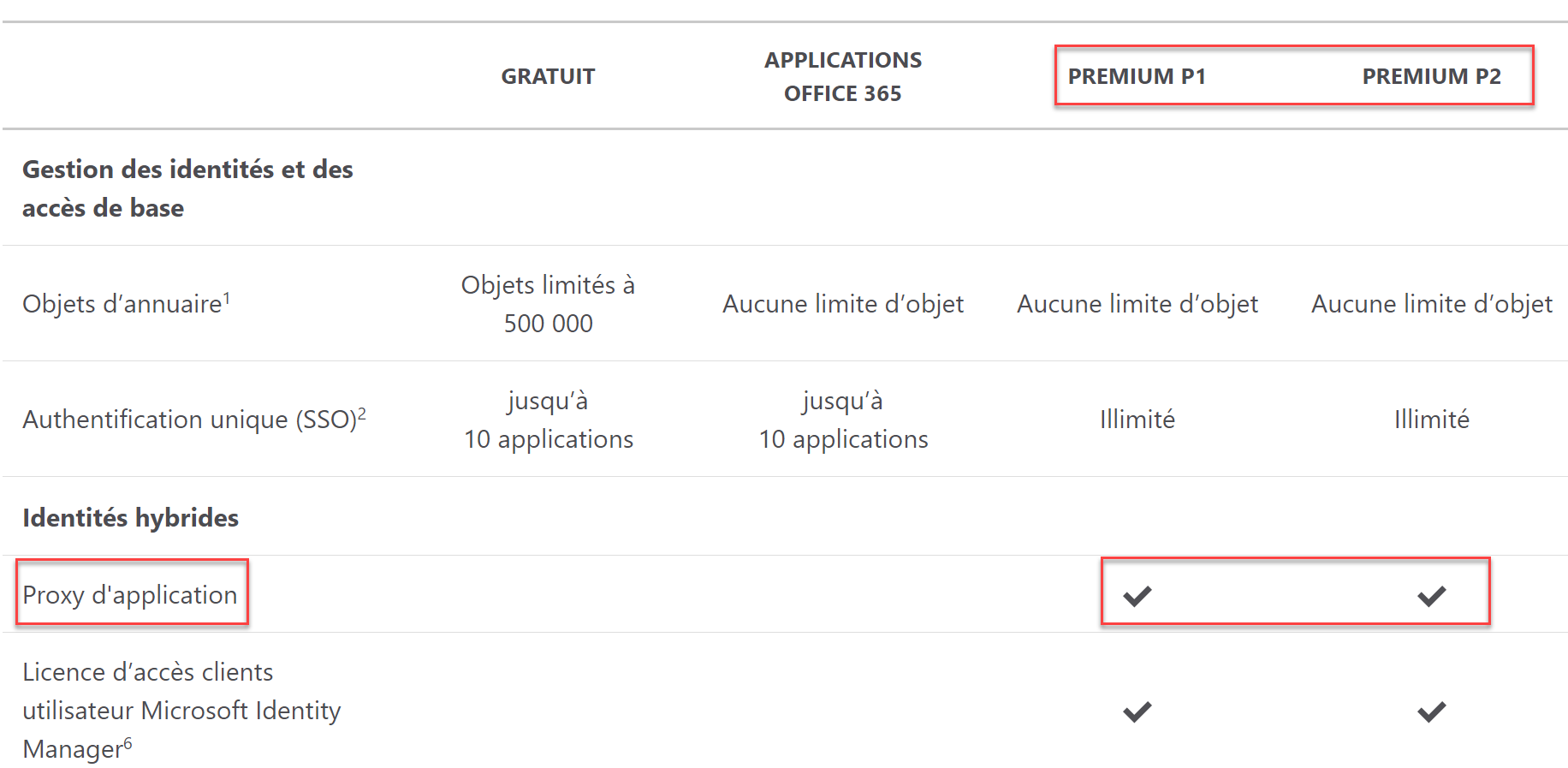
Lors de l’association entre Sage 100 et Microsoft 365, sans un abonnement Azure Active Directory Premium disponible pour l’administrateur de Microsoft O365 chargé de l’installation, l’accès à Sage Business Center est impossible et un message confirme que l’abonnement ne respecte pas les prérequis.
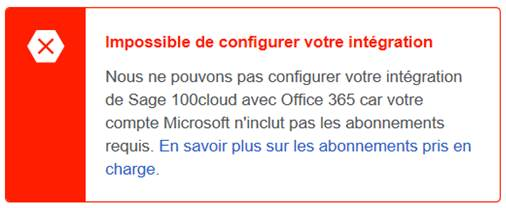
Si vous n’avez pas encore souscrit à cet abonnement vous pouvez le souscrire en ligne depuis l’interface administration de votre Microsoft 365 :
Rubrique facturation/acheter des services / Sécurité et choisir Azure Active Directory Premium P1.
Il faut juste souscrire à un abonnement 1 utilisateur et associer cet abonnement à l’administrateur Microsoft 365 qui sera utilisé pour l’installation du connecteur sur le serveur Sage 100.
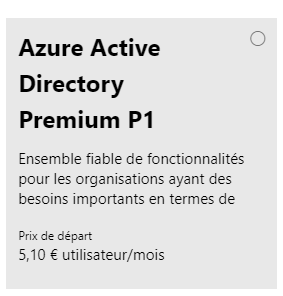
Notes :
- Si votre abonnement Microsoft 365 a été souscrit chez Sage, les prérequis sont toujours respectés. Sage vous garantit au minimum l’abonnement Azure Active Directory Premium pour chaque abonnement Microsoft 365 commandé.
- Avant d’associer Microsoft 365 et le fournisseur Sage, nous vous recommandons de consulter :
Quelles configurations Microsoft 365 / Sage 100 sont autorisées ?
La règle du jeu : un serveur Sage 100 pour un tenant Microsoft 365
Attention ! Vous ne pouvez pas :
- Connecter simultanément plusieurs serveurs Sage 100 au même tenant Microsoft 365.
- Connecter un serveur Sage 100 à plusieurs tenants Microsoft 365 simultanément.
Exemple à ne surtout pas appliquer :
Paul et Pierre veulent apprendre à installer le connecteur Microsoft 365, ils ont chacun leur serveur Sage 100 de démo mais utilisent un Microsoft 365 commun.
Paul installe en premier le connecteur Microsoft 365 sur son serveur Sage 100, tout fonctionne.
Pierre installe à son tour le connecteur Microsoft 365 sur son serveur et se connecte au même Microsoft 365.
La configuration de Paul sera alors ko puisque le lien entre le serveur et Microsoft 365 doit être unique.
Solutions à appliquer :
Ce que vous pouvez faire pour différents utilisateurs souhaitant effectuer des démos, tester ou développer des apps :
- Solution N°1 : Utiliser le même Sage 100 et le même tenant Microsoft 365 :
- Installez le connecteur Microsoft 365 sur le serveur Sage 100 pour le lier au tenant Microsoft 365.
- Installez le connecteur personnalisé pour l’utilisateur admin O365, partagez ce connecteur aux autres utilisateurs.
- Dans ce tenant Microsoft 365 chaque utilisateur a son environnement individuel Power Apps/Power Automate.
- Vous pouvez aussi ajouter des bases société Sage 100 dédiées à chaque utilisateur pour leur permettre de travailler sans conflit avec les autres.
- Solution N°2 : Utiliser chacun sa configuration individuelle :
- Chaque utilisateur a son serveur Sage 100 de démo individuel et son tenant Microsoft 365 de démo individuel.
- Chacun installe le connecteur Microsoft 365 sur son serveur Sage 100 et le connecteur personnalisé sur son tenant Microsoft 365.
- Aucun conflit puisqu’à chaque fois ce sont des Sage 100 et Microsoft 365 différents qui sont mis en relation.